簡介
本檔案介紹如何判斷在Cisco Firepower威脅防禦(FTD)環境中特定Snort執行個體處理的流量。
必要條件
需求
思科建議您瞭解以下產品:
-
安全Firepower管理中心(FMC)
-
安全Firepower威脅防禦(FTD)
-
系統日誌和SNMP
-
REST API
採用元件
本文中的資訊是根據特定實驗室環境內的裝置所建立。文中使用到的所有裝置皆從已清除(預設)的組態來啟動。如果您的網路運作中,請確保您瞭解任何指令可能造成的影響。
1. 使用CLI命令
使用FTD裝置上的指令行介面(CLI),您可以存取有關Snort例項及其處理流量的詳細資訊。
- 此命令提供有關正在運行的Snort進程的詳細資訊。
show snort instances
以下是指令輸出的範例。
> show snort instances
Total number of instances available - 1 +----------+----------+ | INSTANCE | PID | +----------+----------+ | 1 | 4765 | <<< One instance available and its process ID +----------+----------+
- 有關Snort例項處理的流量統計資訊的詳細資訊,可以使用以下命令。這會顯示各種統計資訊,包括已處理、丟棄的資料包的數量,以及每個Snort例項生成的警報。
show snort statistics
以下是指令輸出的範例。
> show snort statistics Packet Counters: Passed Packets 3791881977 Blocked Packets 707722 Injected Packets 87 Packets bypassed (Snort Down) 253403701 <<< Packets bypassed Packets bypassed (Snort Busy) 0 Flow Counters: Fast-Forwarded Flows 294816 Blacklisted Flows 227 Miscellaneous Counters: Start-of-Flow events 0 End-of-Flow events 317032 Denied flow events 14230 Frames forwarded to Snort before drop 0 Inject packets dropped 0 TCP Ack bypass Packets 6412936 TCP Meta-Ack Packets 2729907 Portscan Events 0 Packet decode optimized 21608793 Packet decode legacy 6558642
show asp inspect-dp snort
以下是指令輸出的範例。
> show asp inspect-dp snort
SNORT Inspect Instance Status Info Id Pid Cpu-Usage Conns Segs/Pkts Status tot (usr | sys) -- ----- ---------------- ---------- ---------- ---------- 0 16450 8% ( 7%| 0%) 2.2 K 0 READY 1 16453 9% ( 8%| 0%) 2.2 K 0 READY 2 16451 6% ( 5%| 1%) 2.3 K 0 READY 3 16454 5% ( 5%| 0%) 2.2 K 1 READY 4 16456 6% ( 6%| 0%) 2.3 K 0 READY 5 16457 6% ( 6%| 0%) 2.3 K 0 READY 6 16458 6% ( 5%| 0%) 2.2 K 1 READY 7 16459 4% ( 4%| 0%) 2.3 K 0 READY 8 16452 9% ( 8%| 1%) 2.2 K 0 READY 9 16455 100% (100%| 0%) 2.2 K 5 READY <<<< High CPU utilization 10 16460 7% ( 6%| 0%) 2.2 K 0 READY -- ----- ---------------- ---------- ---------- ---------- Summary 15% ( 14%| 0%) 24.6 K 7
2. 使用Firepower管理中心(FMC)
如果您透過FMC管理FTD裝置,則可透過Web介面取得有關流量和Snort執行處理的詳細見解和報告。
FMC儀表板:導航至儀表板,您可以在其中檢視系統狀態的概覽,包括Snort例項。
運行狀況監控:在運行狀況監控部分,您可以獲取有關Snort進程的詳細統計資訊,包括已處理的流量。
分析:導航到分析>連線事件。
過濾器:使用過濾器將資料縮小到您感興趣的特定Snort例項或流量。
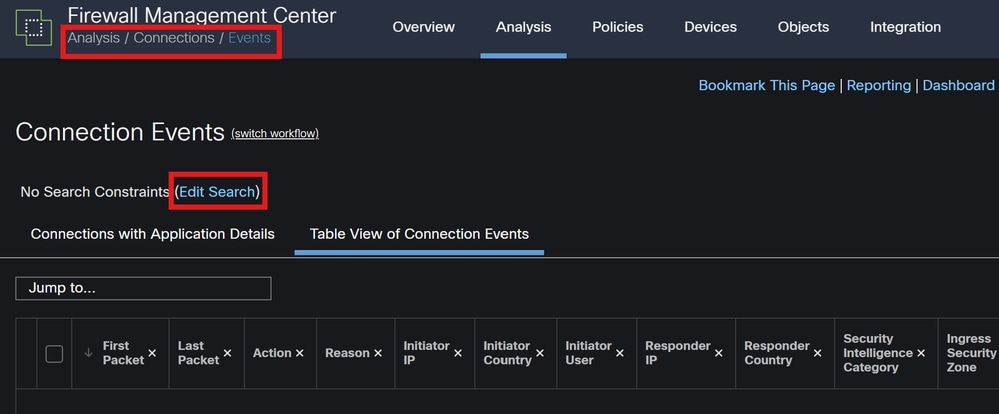
連線事件
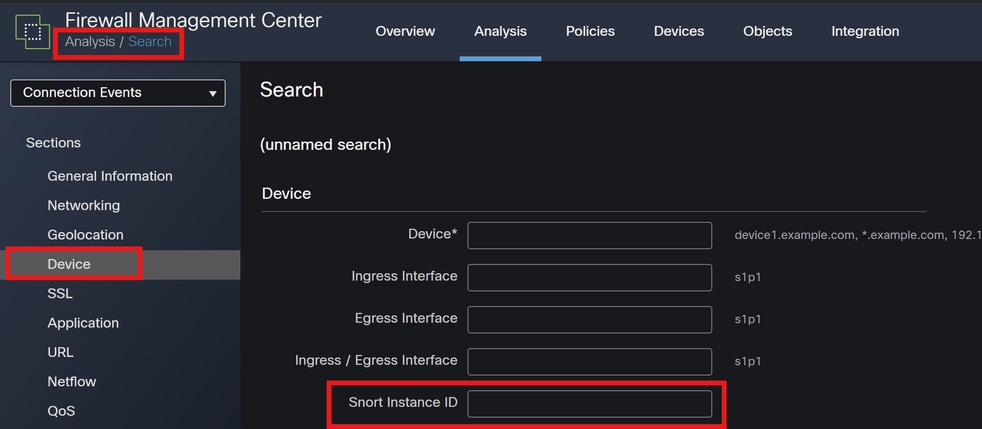
Snort例項ID
3. 使用系統日誌和SNMP
您可以將FTD設定為將系統日誌訊息或SNMP陷阱傳送到外部監控系統,以便分析流量資料。
裝置:在FMC中,導航到裝置>平台設定。
建立或編輯策略:選擇適當的平台設定策略。
系統日誌:配置系統日誌設定以包括Snort警報和統計資訊。
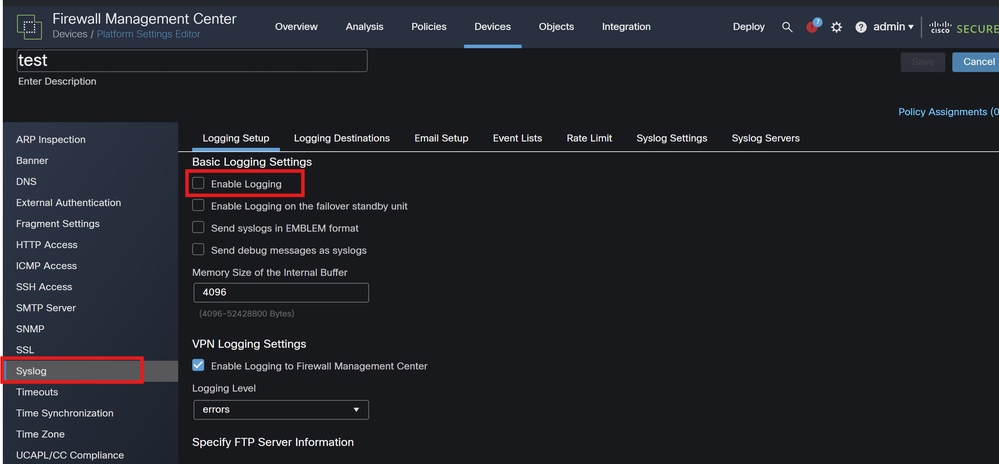
系統日誌配置
SNMP設定:與syslog相似,請在Devices > Platform Settings下配置SNMP設定。
陷阱:確保為Snort例項統計資訊啟用必要的SNMP陷阱。
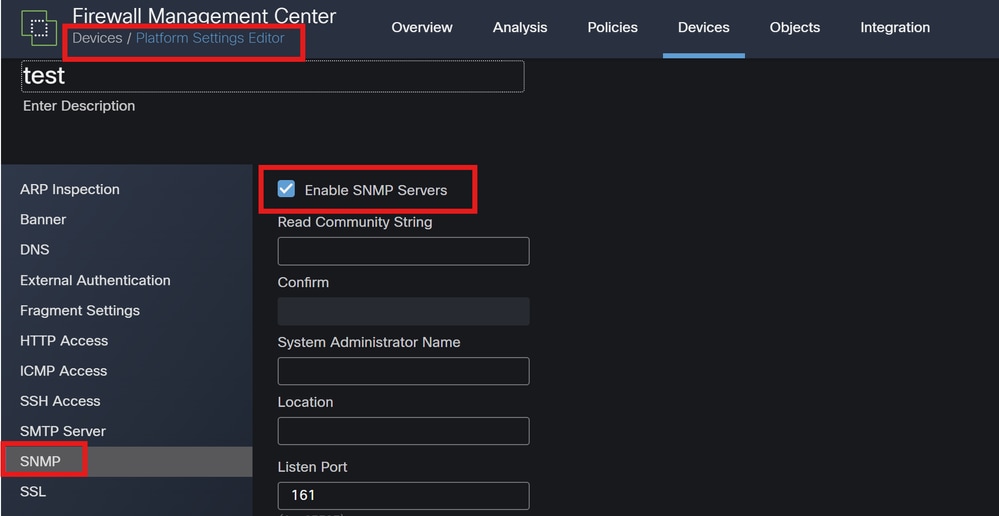
SNMP配置
4. 使用自訂指令集
對於高級使用者,您可以編寫使用FTD REST API來收集有關Snort例項的統計資訊的自定義指令碼。此方法需要熟悉指令碼和API用法。
API訪問:確保在FMC上啟用API訪問。
API呼叫:使用相應的API呼叫獲取Snort統計資訊和流量資料。
這會返回您可以解析和分析的JSON資料,以確定由特定Snort例項處理的流量。
透過結合這些方法,您可以全面瞭解Cisco FTD部署中每個Snort執行處理所處理的流量。